Lessons photoshop reális vízfelület - photoshop - szoftverek
Létrehozása reális vízfelületű Photoshop - egy igazi kihívás, mert hála a torz tükörképe környezeti folyékony víz néz. A csere szűrő - kiváló eszköz, hogy ezt a torzulást.
A csere szűrő „eltolja pixel” a kép fényerejének megfelelően értékeit elmozdulás térkép. Használhatja bármilyen PSD fájlt fénytörési térkép (ha van elmentve „kompatibilitás maximalizálása”). Mozgás az első és a második csatorna a PSD fájl vízszintes és függőleges elmozdulás, ill. Minden csatorna - fekete-fehér kép. Középszürke (fényerő 128) nem csinál semmit. Sötétebb értékeket fogja változtatni a képet a pozitív irányba (Adobe koordináták), egy világos - nemleges. A elmozdulás nagyságát a külön-külön vezérelhető. A skálán értékek 100 ofszet pixelekben mért egyenlő 128 mínusz a fényerő a fénytörési térkép. Például egy fehér képpont fog változni kép 128-255 = -127 képpont a megfelelő pixel.
Ez a lecke bemutatja, hogyan lehet létrehozni egy viszonylag egyszerű elmozdulás térkép, és ez alapján hozzon létre egy víz felszínén. Ez a módszer nem változik a magassága a hullámok és a távolság, de ez ad egy jó ruzultaty ha a víz nyugodt, és a felülete nem szakít meg más elemeket.
Első rész: létrehozni egy elmozdulás térkép
Kezdjük létrehozásával egy képet, amely a fényerőt magasságát jelenti a felszínre. Bright magas, sötét alacsony. A kép mérés vezérlő méretét és alakját a hullámok. Kezdjük egy nagy kép létrehozásához kisebb hullámok.
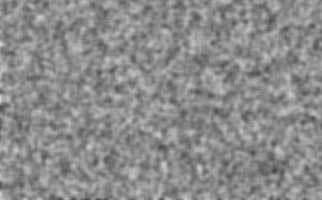
Mi az eredmények az előző lépéseket, mint egy kétdimenziós térkép olyan felületet alkot, tilt a kép külön csatorna 1-ben és a csatorna 2 csatorna 3 lehet figyelmen kívül hagyni, hogy nem fedezi a csere szűrőt.
- Válassza az 1. csatorna a csatorna palettán.
- Alkalmazza a Filter> Stilizált> domborítás. beállításokat:
Szög: 180 °
Magasság: 1 pixel
Összeg: 500%
- Válassza 2. csatorna.
- Ismét alkalmazni domborítás, de szög: 90 °.
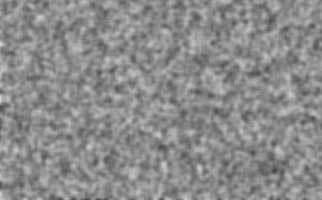
Most fog változni a jövőben. Nyúlik a bázis csökkenti a horizonton. Bővíteni a víz felszínén a horizonton, mi lett volna, hogy húzza a sarkok a végtelenségig, de nem fogunk csinálni. Nyújtás mintegy 3000% is elég. Ígéretes szakaszon csak akkor működik, 0 és 700% között, így nyúlik 600% kétszer. Get 3600%.
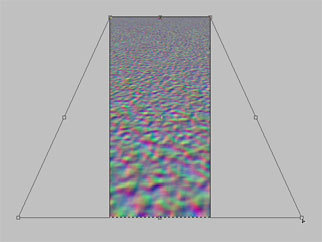
- Feloldása a háttér réteget.
- Nagyítás és használja a Szerkesztés> Transform> Perspektíva. Húzza az egyik sarokban a bázis egy olyan irányban, a szélessége 600%, és nyomja meg az Enter.
- Válassza ki a vászon Ctrl + A / Command + A.
- Nyomja meg a Ctrl + Shift + T / Command + Shift + T, hogy átalakítsa újra.
- Crop tartományon kívüli vászonra Ctrl + A / Command + A vagy a Kép> Crop.
- Csökkentse a kép magassága alkotnak egy négyzet. Van itt egy 1000 * 1000 pixel.
A valóságban hullámok okoznak forgás reflexió helyett fordítások. Ennek eredményeként, a vízszintes torzítás felé csökken a horizonton. Nem függőleges torzítás. Ugyanakkor azt is meg kell igazítani, és a 2. csatorna, mert a perspektíva változása okozta aliasing horizont közelében. Később mi használjuk a Motion Blur, kijavítani.
Először állítsa 1-es csatorna:
- Válassza 1-es csatorna.
- Nyomja meg az Q váltani Quick Mask Mode.
- Gradiens húzza a fehér és fekete a tetejétől az aljáig, hogy hozzon létre egy gradiens maszkot.
- Nyomja meg az Q, lépjen ki a Quick Mask Mode. Most van egy kiválasztási gradiens.
- Pour közepes szürke (fényerő 128).
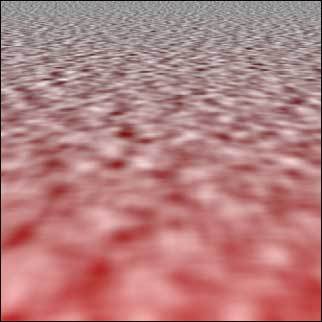
Most ugyanezt a 2-es csatorna:
- Válassza 2. csatorna.
- Váltás Quick Mask Mode.
- Döntetlen a színátmenet, hogy válassza ki a szűk része a horizont közelében, ahol a hullámok túl nagyok.
- Nyomja meg az Q viszont a maszkot a kiválasztást.
- Öntsük középszürke.
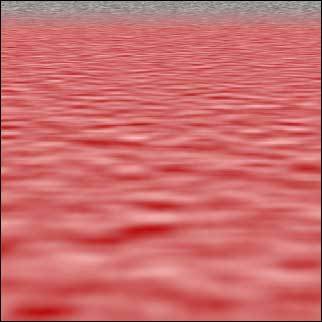
Így kell kinéznie a kész elmozdulás térkép rejtett kék kanalom.Zamette hogy visszavert fény területeket elmozdul felfelé a zöld csatorna, azaz a dőlésszög az Ön számára. A sötét területek létrehozása -os szögben rajtad. Lehet, hogy egy kicsit zavaró, mert az agy interepretiruet világosban vannak cserélve.
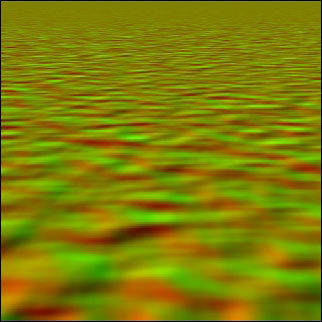
- Save .psd a „kompatibilitás maximalizálása”.
Annak érdekében, hogy a fájlok mindig menti a „kompatibilitás maximalizálása”, válassza a Szerkesztés> Beállítások> Fájlkezelés> maximalizálása PSD fájl kompatibilitás.
Második rész: létre vízfelszín
Létrehozunk egy tó a völgyben.

Először meg kell, hogy egy „sima” gondolkodási fogunk torzítják később szűrő cseréje. Ebben a példában nézzük meg a tájat, mint egy háttér objektumot. Ez csak akkor működik, ha a háttér nagyon távoli.

- Határozza meg, ahol a horizont legyen. Jelölje ki az összes vonal fölött, és másolja az új réteget. Ez lesz a fényvisszaverő réteg.
- Növekszik a vásznon le, hogy helyet adjon a mérlegelés.
- Tükröződés réteget és mozgassa függőlegesen úgy, hogy illeszkedjen a felső részen képet.
A horizont közelében közel 100% visszavert fény a víz felszínén. Az magasabb szögek mérlegelés komponens kisebb lesz, így láthatja a színe a víz azonnal. A szín lesz sötétkék vagy türkiz, ha a víz tiszta. Természetesen a különböző színek, akkor lehet, hogy bármilyen folyadék ugyanúgy.
- Hozzon létre egy új réteget alatt a fényvisszaverő réteg, és összekapcsolja vele.
- Töltse ki a terület mögött a reflexió a kívánt színt. (Meg lehet változtatni, amit később a Hue / Saturation)
- Rétegmaszk a réteg reflexió. Adj fehér-fekete színátmenet le a horizonton, hogy megmutassa egy alsó része a réteg színét.
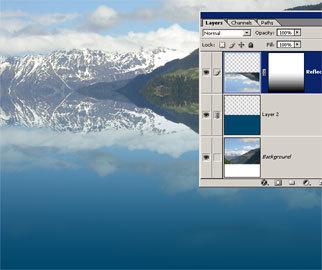
Most adjunk hozzá egy kis szél. Alkalmazása előtt egy elmozdulás térkép, akkor használja a Motion Blur, hogy szimulálja a hatása a hullámok a távolban. Motion blur távolság függ a kép méretétől és a szél hatása szeretne szerezni.
- Válassza a fényvisszaverő réteg és a Ctrl + kattintás / Command + CPC maszkrétegen, hogy a kiválasztás gradiens.
- Lock áttetsző képpontok kattintva egy kis kép a sakktábla a Rétegek palettán.
- Most Filter> Blur> Motion Blur. Szög: 90 °. Távolság a beállított érték magad.
- Ismételjük Motion Blur Ctrl + F / Command + F
- Kinyit az átlátszó pixeleket, és törölje.
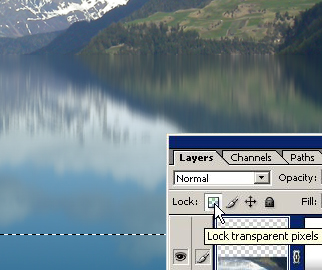
- Használja Transform, hogy növelje a fényvisszaverő réteg 400% mindkét irányban.
- Ctrl + kattintás / Command + kattintás az ikonra visszaverő réteggel, hogy a kiválasztás.
- Filter> Distort> Displace. Írja be az eltolás értékét. Az érték a vízszintes elmozdulás kell mintegy 50% -a a függőleges elmozdulás. Választhatja a „Stretch to fit” és az „Ismétlés Él pixel”.
- Keresse meg a fénytörési térkép a számítógépen, és kattintson a „Megnyitás”, hogy alkalmazza azt.
- Szüntessük meg és használja Transform, hogy csökkentsék 25%.
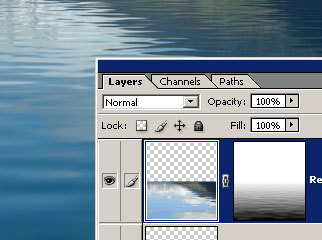
Most már tényleg úgy néz ki, mint a víz. Figyeljük meg, hogy a réteg maszk is torzul, mert ez jár egy réteget. Ez okozza a reflexió változtatni a szög a felületre.
Mi fog tenni a végső bit beállítások befejezéséhez a képre.
- Válassza ki a réteg maszkot, majd szintek és állítsa be a fehér szint 240, hogy a felület egy kicsit átlátszó körülbelül gorizonta.Esli kell használni a többi csúszkák, hogy egy reálisabb tükrözi.
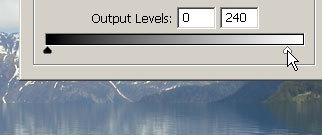
- Végül, vágja le a kép szélei, ha újra pixelekre a sarkokban is látható.
